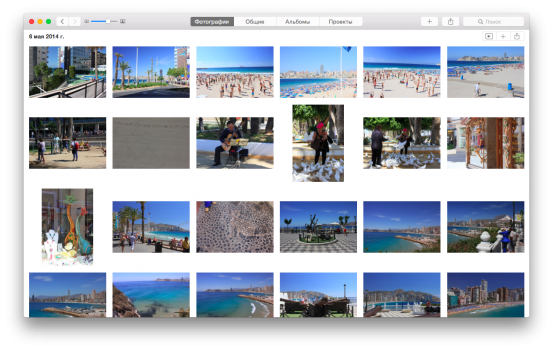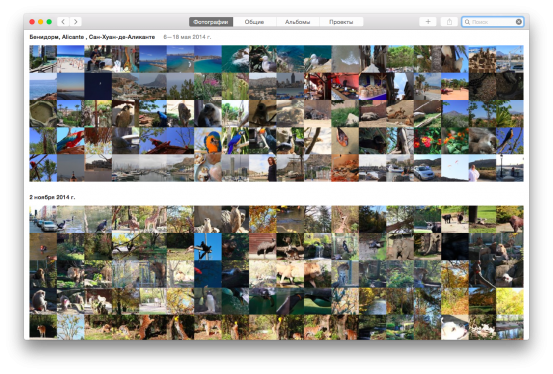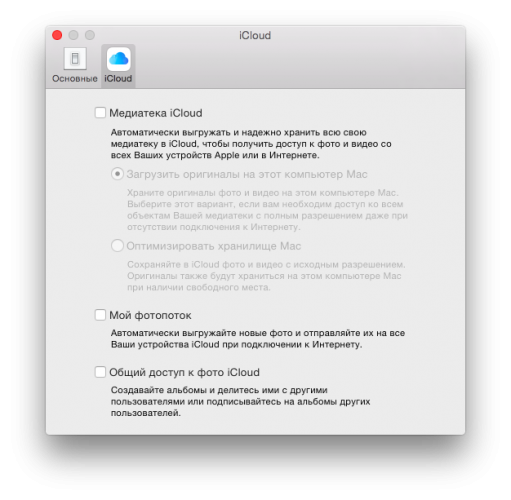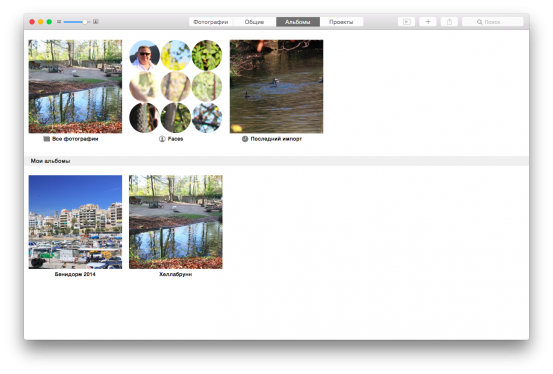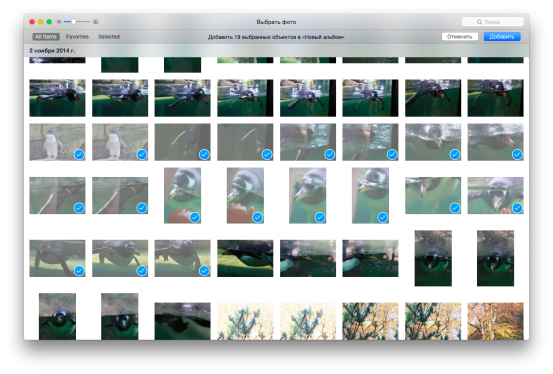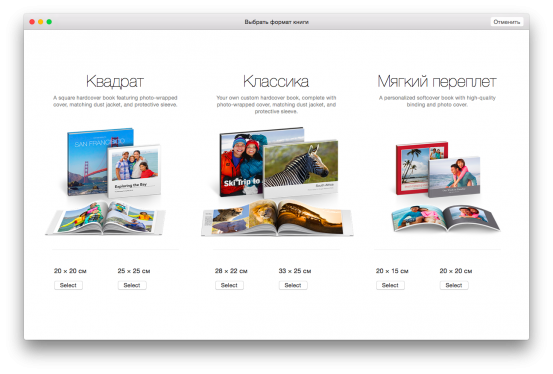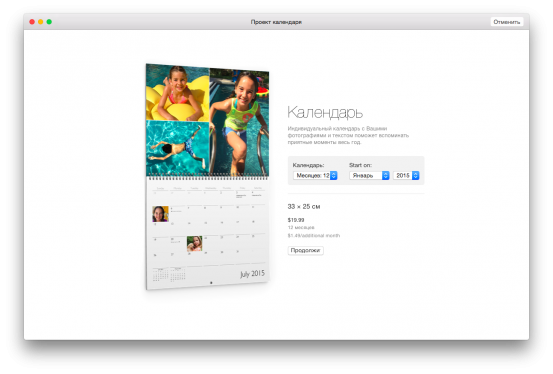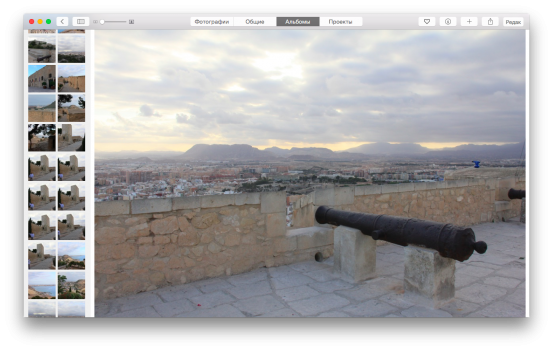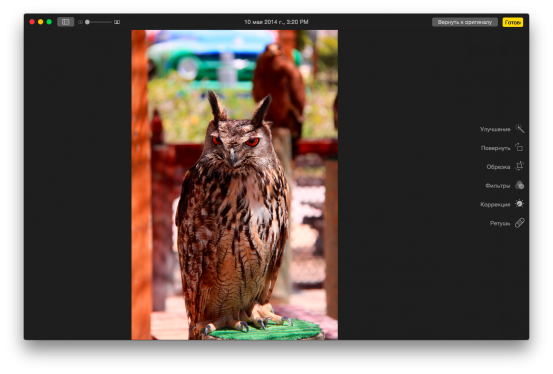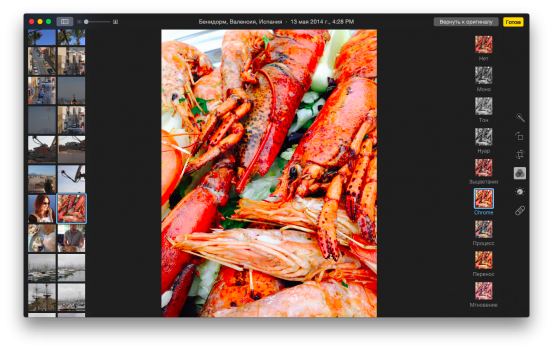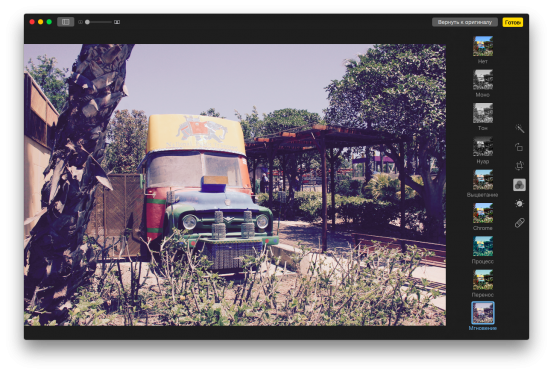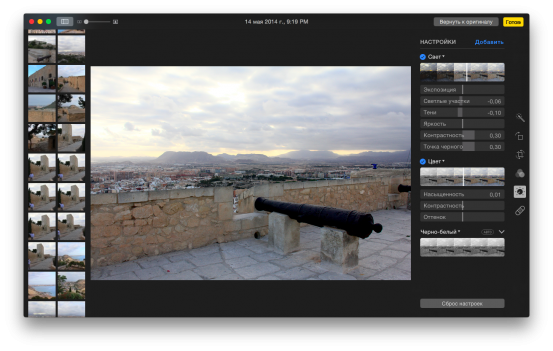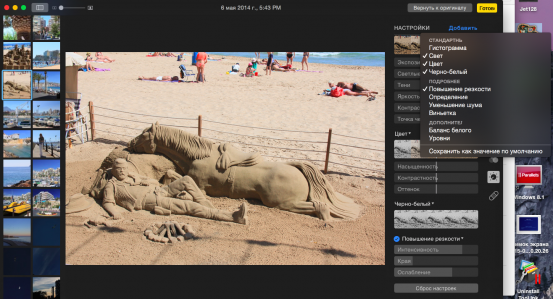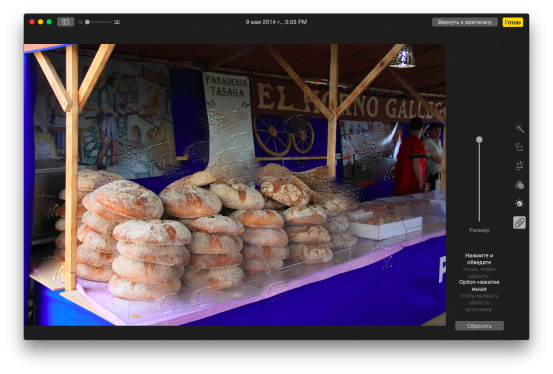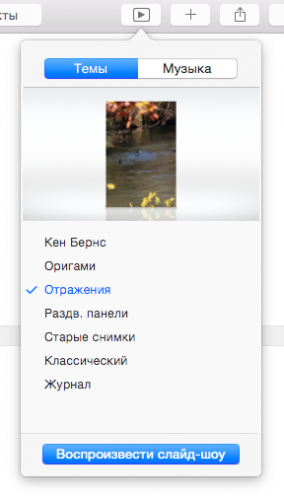Обзор нового приложения Фото для OS X
Вчерашний релиз бета-версии OS X 10.10.3 принёс долгожданное приложение Фото, в котором Apple попыталась соединить функционал iPhoto и Aperture, морально отправив тех на покой. Для пользователей, которые не попали в ряды разработчиков и официальных тестеров и не увидели свежее обновление в Mac App Store, мы специально подготовили простую инструкцию легальной загрузки последнего апдейта, чтобы вволю поэкспериментировать с собственной фотогалереей. После нескольких часов работы в Фото у нас сложилось неоднозначное мнение, поэтому советуем сначала прочесть этот материал, а уже затем решить, обновляться до пробной OS X 10.10.3 или подождать публичного релиза.
Итак, вы установили обновление (официально или через Терминал) и тут же должны были заметить прибавление на панели Dock, где обосновался до боли знакомый по iOS значок приложения Фото. Оно встретит новых пользователей вступительным экраном, на котором одним абзацем расскажет о своём ключевом предназначении.
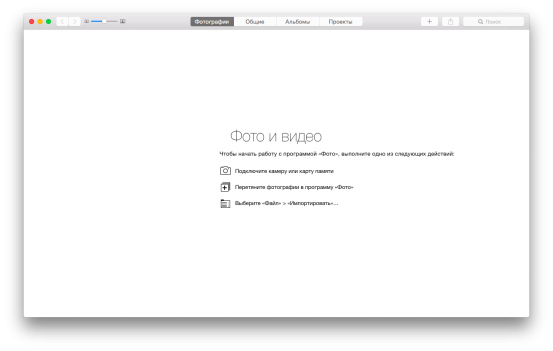 За нажатием на кнопку «Начало работы» последует классическая инструкция, предлагающая заполнить приложение несколькими способами: импортом изображений с камеры или карты памяти, старым добрым перетаскиванием или через «Файл -> Импорт». На самом деле, в этом окне интересно другое — отображение нового дизайна. В глаза бросается минималистичный и адаптированный под Yosemite стиль, который отражается в ползунке масштабирования, вкладках Фотографии, Общие, Альбомы и Приоритеты, «плюсике» добавления, «шаринге» и поиске. Теперь здесь точно всё, пора работать со снимками.
За нажатием на кнопку «Начало работы» последует классическая инструкция, предлагающая заполнить приложение несколькими способами: импортом изображений с камеры или карты памяти, старым добрым перетаскиванием или через «Файл -> Импорт». На самом деле, в этом окне интересно другое — отображение нового дизайна. В глаза бросается минималистичный и адаптированный под Yosemite стиль, который отражается в ползунке масштабирования, вкладках Фотографии, Общие, Альбомы и Приоритеты, «плюсике» добавления, «шаринге» и поиске. Теперь здесь точно всё, пора работать со снимками.
После загрузки пары-тройки альбомов из отпусков Фото преобразилось. Поле, которое на предыдущем скриншоте было заполнено указаниями по добавлению изображений, теперь пестрит картинками. С их отображением можно экспериментировать так же, как и на мобильных девайсах.
Жест «пинч», обычно используемый для масштабирования всего и вся, ужимает снимки вплоть до мозайки. Чем сильнее сузите пальцы, тем компактнее рассредоточатся иконки. Обратное движение просто откроет выбранную фотографию. Интересное наблюдение: подобное упорядочивание работает только в разделе «Фотографии». В Альбомах аналогичный жест лишь сделать эскизы больше/меньше, никакой мозайки не будет :)
Давайте сразу пробежимся по вкладкам, а потом приступим к ретуши. Вторая носит название «Общие» и отвечает за взаимодействие с вашим фотопотоком и медиатекой iCloud. Собственно, здесь и настраивается обмен снимками с облаком и доступом с различных устройств. Ставите удобные «флажки» и наслаждаетесь синхронизацией, сложностей тут не должно возникнуть.
Дальше вас ждут Альбомы. В них как раз и спряталась всем знакомая функция Faces, распознающая лица на фотокарточках. На остальном пространстве полным ходом идёт работа с сортировкой и созданием альбомов.
Все снимки с камеры, карточки, откуда угодно будут автоматически числиться во «Всех фотографиях» и «Последнем импорте», пока вы не добавите новый альбом через «+». Построен этот процесс очень просто: как только создадите альбом (извините за тавтологию), программа сама предложит выбрать изображения для добавления в него.
Любой эскиз вы можете «пометить» сердечком, добавив в избранное, скрыть его, поставить в качестве обложки, сделать обоями рабочего стола или расшарить. В общем, классика.
Кстати, «+» умеет добавлять Проекты, под которыми подразумеваются красочные книги, календари, открытки. Смотреть на красивые заготовки и обольщаться бесплатным приложением не стоит — здесь вас попросят оформить подписку или распечатать дневник за деньги. Однако за обычное создание и размещение проектов в web только для своих нужд денег не требуют.
А теперь пора приступать к самому интересному — обработке фотографий. Открываете снимок и жмёте на кнопку «Редактировать» в правом верхнем углу. Если раньше мы обозревали замену iPhoto, то сейчас перешли к Aperture.
В фоторедакторе неискушённый пользователь будет чувствовать себя как рыба в воде. Все инструменты, коих не шибко много, разместились на правой вертикальной панели. Сначала (ещё один показатель простоты) идёт волшебная палочка, которая не выделяет область, а автоматически украшает снимок балансом теней, света, контраста и других параметров. Опция исключительно для ленивых.
«Повернуть» вращает обрабатываемый снимок. Логично.
Аналогичного набора слов удостаивается вырезание. Правда, функций в нём побольше, так как пользователь вправе не только педантично настроить «кривизну» и размер выделения, но ещё отразить его зеркально и выбрать шаблоны, вроде 16:9, квадрат, 4:3 и другие.
Мы шли по порядку и наконец-то добрались до фильтров. Может быть, сказывается ещё сырая бета-версия, но отсутствие возможности регулировки «силы» эффектов ставит нас в тупик. Aviary, Afterlight и прочие мобильные ретушировщики давно имеют соответствующие ползунки.
Количество фильтров тоже наводит на грустные мысли. Их всего 8 штук! Если мы их перечислим, вы даже не заскучаете: Моно, Тон, Нуар, Выцветание, Chrome, Процесс, Перенос, Мгновение. Больше нет, как и наложения эффектов друг на друга.
Зато с настройками снимков проблем не возникнет. По этой части Фото основательно подготовилось. Стандартный набор фотографа, в котором числятся экспозиция, яркость, контраст, тени, оттенки и остальные параметры, к вашим услугам. Подразделы, будь то Цвет, Свет или Виньетка (сильный перевод), сопровождаются маленькими «превью», отражающими достижимый эффект.
Не пугайтесь, когда увидите только пару регулировок. Достаточно нажать на «Добавить» и заполнить рабочее пространство необходимыми корректировками.
Последним номером в редакторе числится небезызвестная лечащая кисть для удаления прыщей и прочих неугодных мест на снимках. Работает, как и в Photoshop: зажимаете Option и выбираете область, а с помощью левой кнопки мыши вставляете запомнившийся кусок. На всякий случай, этот рецепт написан около самого инструмента.
На этом мощности «части Aperture» заканчиваются и начинается небольшое ворчание. Странно, что в столь новом приложении Apple не удосужилась сделать регулировки фильтров, на количестве которых бессовестно сэкономила. Более того, не обнаружилась и наиудобнейшая функция просмотра результата «до/после». Мы понимаем, что купертиновцы хотели сделать удобный и лёгкий редактор, совмещённый с библиотекой фотографий, но можно было бы и поднапрячься.
Что касается потомка iPhoto, то там очень кстати добавилось переключение снимков привычным листанием двумя пальцами, тот же «пинч» улучшил представление о масштабах собственной галереи. Более тематическое слайдшоу с музыкальными зарисовками позволило создать атмосферу для просмотра определённых фотосетов. Ну, а возможности каталогизации, что называется, лежали на поверхности и не являлись эдакой революцией, тем более, они перекочевали с iOS.
Вывод напрашивается двоякий. Если перечисленного функционала вам хватит с головой, то следует уже сейчас устанавливать обновление и спокойно пользоваться Фото. Приложение работает стабильно, сбоев не обнаружено. Даже температура процессора, за которую многие боялись, держится на уровне 45-50 градусов. А вот фанатикам ретуши следует задуматься. Может быть, настроек по цвету им хватит, а, может, и нет. Если среди вас, уважаемые читатели, есть заядлые фотографы, будем рады услышать отклики в комментариях.